Noen gang lurt på hvordan programmer som Paint eller Kalkulator er gjort? Vel, lære hvordan du oppretter en grunnleggende program som bruker denne steg-for-steg guide.
Trinn
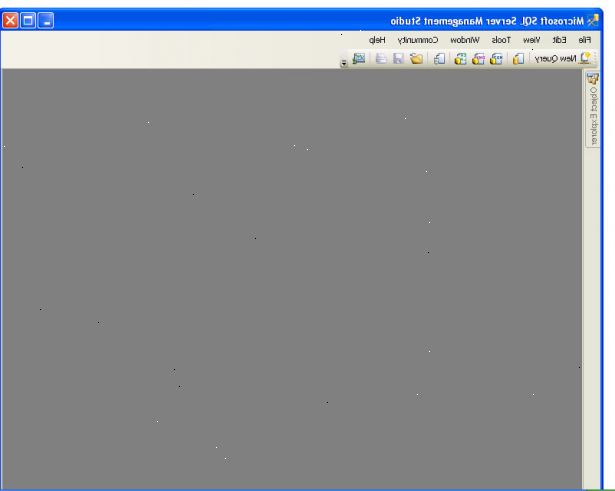
-
1Få en kompilator. En kompilator forvandler din rå kildekoden (som du snart vil skrive) i en kjørbar applikasjon. For hensikten med denne opplæringen, får DEV-CPP IDE. Du kan laste den ned.
-
2Etter å ha installert dev-cpp, åpne den. Du vil bli presentert med et vindu med et tekstområde hvor du vil skrive kildekoden.
-
3Gjør deg klar til å skrive et program for å vise tekst i en tekstboks. Før du begynner å skrive kilden, husk at Win32 programmer ikke oppfører seg på samme måte som andre språk, for eksempel Java.
-
4I hovedskjermen til dev-cpp, gå til Fil -> Ny -> prosjektet. Du vil bli presentert med en annen skjerm. Velg det lille bildet som sier "Windows Application" og angi språket som "C", ikke "C + +." På tekstboksen der det står "Name", skriv "SimpleProgram." Nå vil DEV-CPP spørre deg hvor du vil lagre det. Lagre filen i en katalog, men bare sørg for å huske det. Så snart du er ferdig med det, vil du bli presentert med en mal på kilden skjermen. Gjør Ctrl + A og deretter Backspace. Grunnen til at vi gjør dette er for at vi kan begynne på nytt.
-
5På begynnelsen av kilden, type "# include <Windows.h>" (uten anførselstegn). Dette inkluderer vinduene biblioteket slik at du kan lage et program. Rett under det, skriv: # include "resource.h" og skriv: const char g_szClassName [] = "myWindowClass";
-
6Skriv en metode for å håndtere alle meldingene og skrive en metode der vi vil håndtere meldingene fra ressursene. Ikke bekymre deg hvis dette er forvirrende. Det vil bli klart senere. Nå, lagre kilde som SimpleProg.c. Vi vil forlate det som er for øyeblikket.
-
7Lag en ressurs script. En Resource Script er et stykke kildekode som definerer alle kontrollene (f.eks: TextBox, knapper, etc.) Du vil innlemme Resource Script i din program og Voila! Du vil ha et program. Skrive Resource Script er ikke vanskelig, men kan være tidkrevende hvis du ikke har en Visual Editor. Dette er fordi du vil trenge for å anslå den eksakte X-og Y-koordinatene til kontrollene, osv. I din DEV-CPP hovedskjermen, gå til File -> New -> Resource File. DEV-CPP vil spørre deg "Legg til ressurs-fil til nåværende prosjekt?" Klikk YES. På toppen av din ressurs manus, skriver # include "resource.h", og også skrive # include <afxres.h> Dette tar vare på alle kontrollene.
-
8Gjør ditt første kontroll: en enkel meny. Type:
Den "IDR_THEMENU" delen definerer din meny som themenu. Du kan kalle det hva du vil, imidlertid. Begynn delen er selvforklarende. Den POPUP "& Fil" gjør en ny meny catagorey kalt Fil. Den & tegn lar brukeren av søknaden din til å skrive Ctrl + F på tastaturet og raskt få tilgang til menyen:) The MENUITEM "& Avslutt", legger ID_FILE_EXIT et menyvalg til Fil catagorey. Du må imidlertid definere menyvalget ved å gjøre ID_FILE_EXIT.
-
9Nå for knappen delen. Din knappen vil være inne i en dialog, så vi må ta dialogen først. Gjør dette ved å skrive:
Den IDD_SIMPLECONTROL definerer dialog. De fire tall etter ordet "DIALOG" bestemme x-polet, y-polet, bredde og høyde i dialogboksen. Ikke bekymre deg for mye om stil del for nå. MENYEN IDR_THEMENU setter vår gamle meny i programmet. Bildeteksten taler for seg selv som gjør skriften. Den DEFPUSHBUTTON skaper vår knapp som heter "Hello!" og vi definerer det ved å si ID_HELLO og gi den x-pos og y-pos og bredde og høyde koordinater.
-
10Det er det! Vi er ferdige med vår ressurs script. Bare en ting gjenstår. Vi må tilordne verdier til alle de tingene vi definerte i vår ressurs script (f.eks IDR_THEMENU, etc.) Lagre ressursen filen som SimpleProg.rc
-
11Gå til Fil -> Ny -> kildefilen. Legger kilden filen til det aktuelle prosjektet? Ja. Du vil bli presentert med en blank skjerm. Å tilordne verdier til våre definerte kontrollene, gir vi dem tall. Det spiller ingen rolle for mye på hvilke tall du gir dine kontroller, men du bør gjøre dem organisert. For eksempel, ikke definerer en kontroll ved å gi den et tilfeldig tall som 062 491 eller noe. Så typen:
-
12Lagre denne filen som ressurs. H Husker du vi "# include" resource.h ""? Vel, dette er grunnen til at vi gjorde det. Vi trengte å tilordne verdier.
-
13Kom tilbake til kilden, vår simpleprog. C eller hva du kalte det. Type: int WINAPI winmain (hInstance hInstance, hInstance hPrevInstance, LPSTR lpCmdLine, int nCmdShow) {return DialogBox (hInstance, MAKEINTRESOURCE (IDD_NUMBERS), NULL, SimpleProc);}
-
14Ikke bekymre deg for mye med alle de tekniske ting her. Bare vet at denne deler returnerer dialogen til vårt budskap håndteringsprosedyre kalt SimpleProc.
-
15Type: BOOL RingTilbake SimpleProc (HWND hWndDlg, UINT melding, wParam wParam, lParam lParam) {switch (Message) {case WM_INITDIALOG: return true; tilfelle WM_COMMAND: switch (LoWord (wParam)) {case ID_HELLO: Meldingsboksen (NULL, "Hey "," Hallo ", MB_OK) break; tilfelle ID_FILE_EXIT: EndDialog (hWndDlg, 0); break;} break; tilfelle WM_CLOSE: EndDialog (hWndDlg, 0); break; standard: return false;} return true;}
-
16Denne delen håndterer dialogen meldinger. For eksempel i tilfelle ID_HELLO (vår-knappen), gjør vi en meldingsboks si hallo. Også i tilfeller der vi går til File og Exit, lukker vi vinduet i tilfelle ID_FILE_EXIT.
-
17Sørg for at din simpleproc kommer før int WINAPI winmain del! Dette er viktig hvis du vil at programmet skal fungere.
-
18Trykk F9 for å kompilere og kjøre programmet!
Tips
- Hvis du blir frustrert når som helst, ta en pause og komme tilbake.
- Hvis du blir borte, er det mange tutorials tilgjengelig på internett.
- Dette er en nybegynner tutorial, så mange deler er ikke forklart. Selv om det er en nybegynner tutorial, anbefales det at du har litt erfaring i programmering verden (f.eks forståelse bryter statments, if-else, etc.)
Advarsler
- Læring Win32 er ikke en lett oppgave. Du trenger å sette tankene dine til det. Det er definitivt ikke for sarte sjeler.
- Linjen nummerering i denne opplæringen noe forvrenge kildekoden.... Å vise kilden til c, rc, og h-filer, kan du gå her: http://tulak.hord.googlepages.com/home
